帮助中心>实现Windows Server 2012/2016/2019允许2个用户同时远程桌面
0
2512

关键词: 阿里云服务器
实现Windows Server 2012/2016/2019允许2个用户同时远程桌面
Windows Server 2012/2016/2019/2022服务器默认仅支持一个用户远程,如果第二个人远程上去之后会直接把前面一个登录用户踢掉,很多办公场景需要两个人同时远程,本文介绍更改系统设置的方式实现。
操作步骤
1. 按"Windows+R"在运行的输入框里面输入"gpedit.msc"命令、然后点击确定
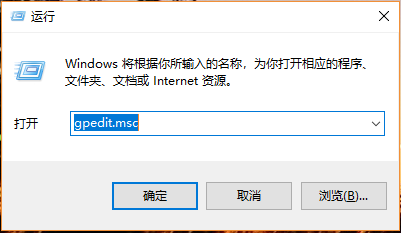
2. 在“计算机组策略”中依次展开 计算机配置-->管理模板--->windows组件--->然后在右边的菜单中选择双击打开"远程桌面服务";
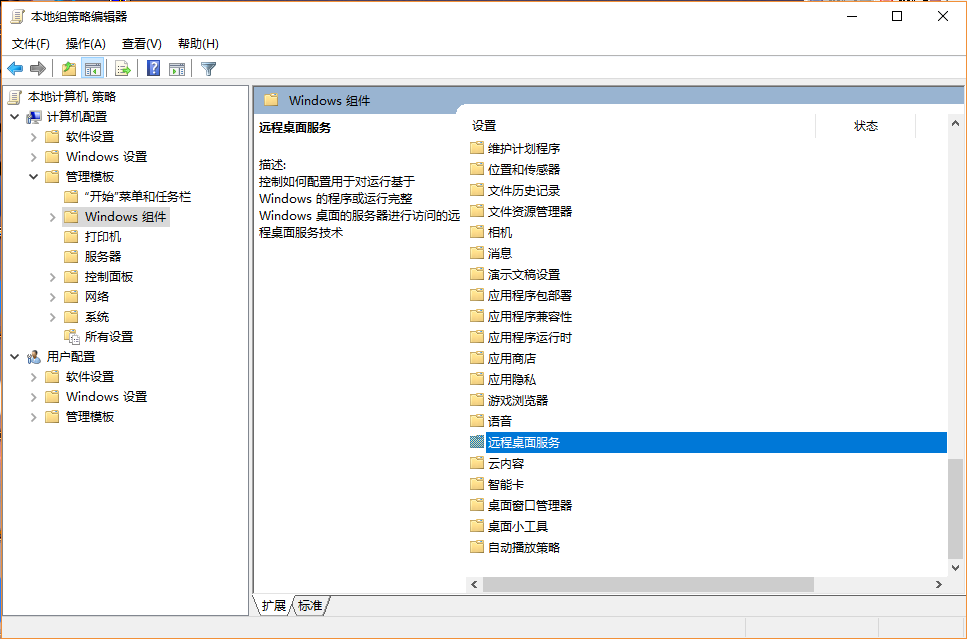
3. 在远程桌面服务界面中;双击打开“远程桌面会话主机”
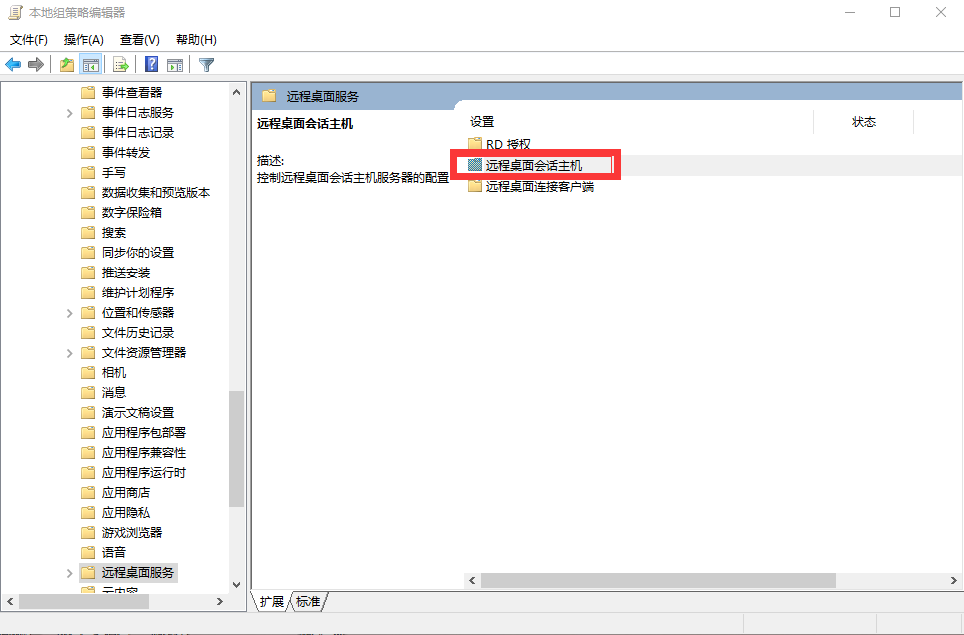
4. 在“远程桌面会话主机”界面中双击打开“连接”
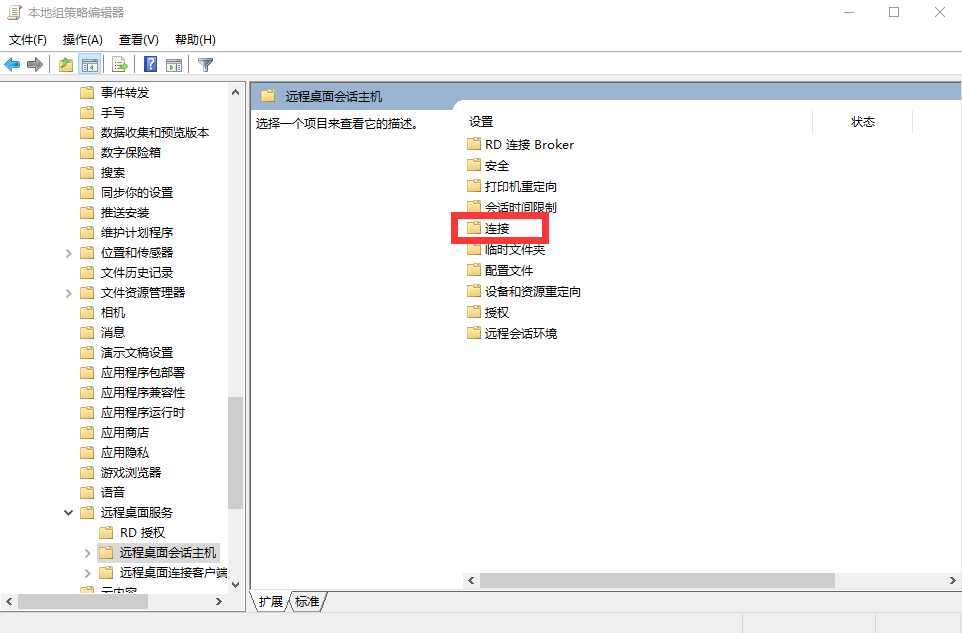
5. 在“连接”界面中双击打开“将远程桌面服务用户限制到单独的远程桌面服务会话”
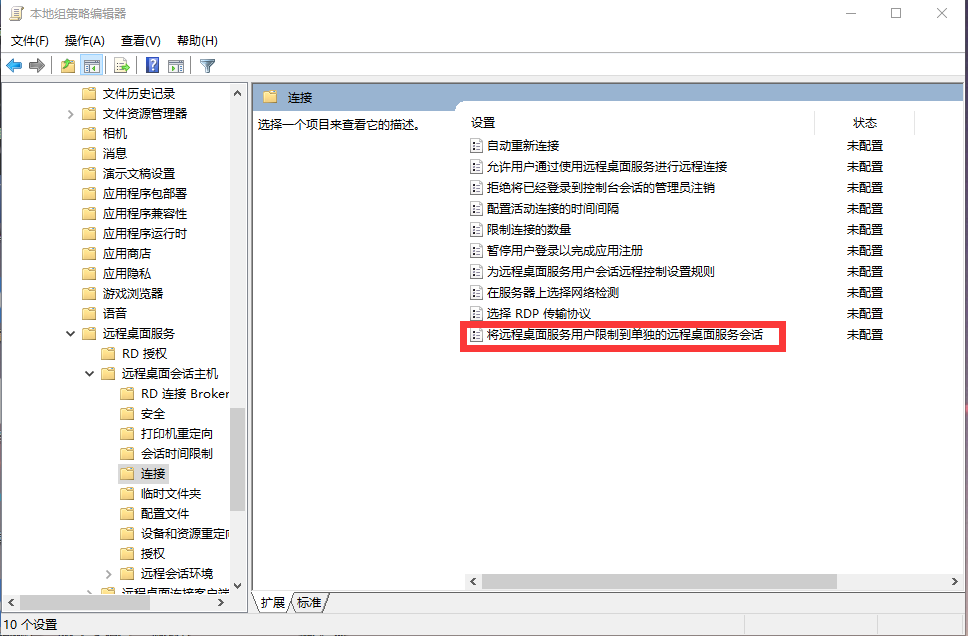
6. 在“将远程桌面服务用户限制到单独的远程桌面服务会话”界面中选择“已禁用”然后点击确定
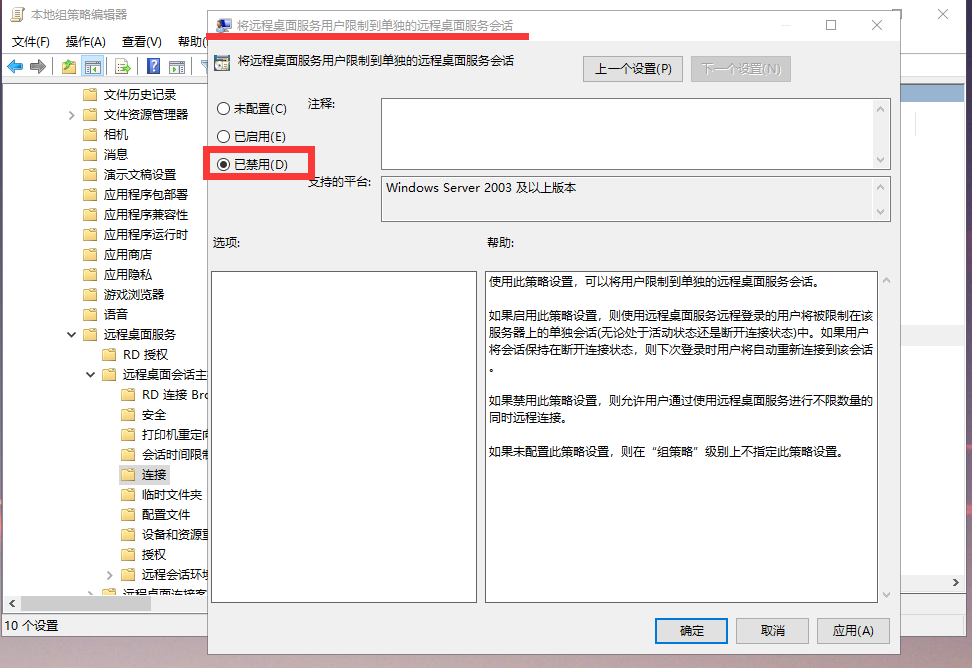
7. 然后返回连接界面,在“连接”界面中双击打开“限制连接的数量”
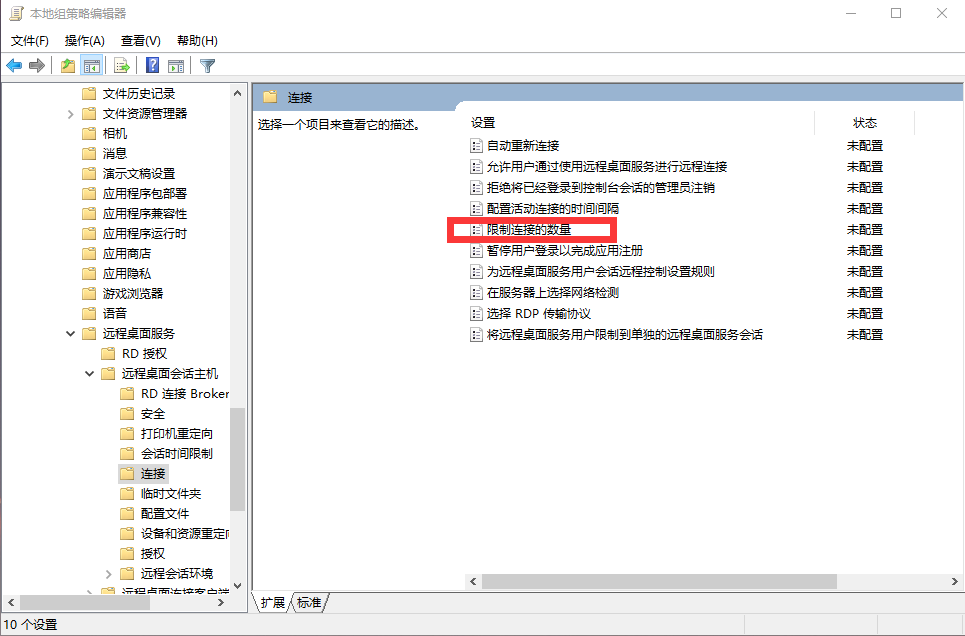
8. 在“限制连接的数量”界面中;选择“已启用”--->然后在选项里面“允许的RD最大连接数”里面选择你能接受的最大的同时远程的用户数;我这里选择的是2;也就是能支持同时2个远程桌面管理;然后点击确定即可
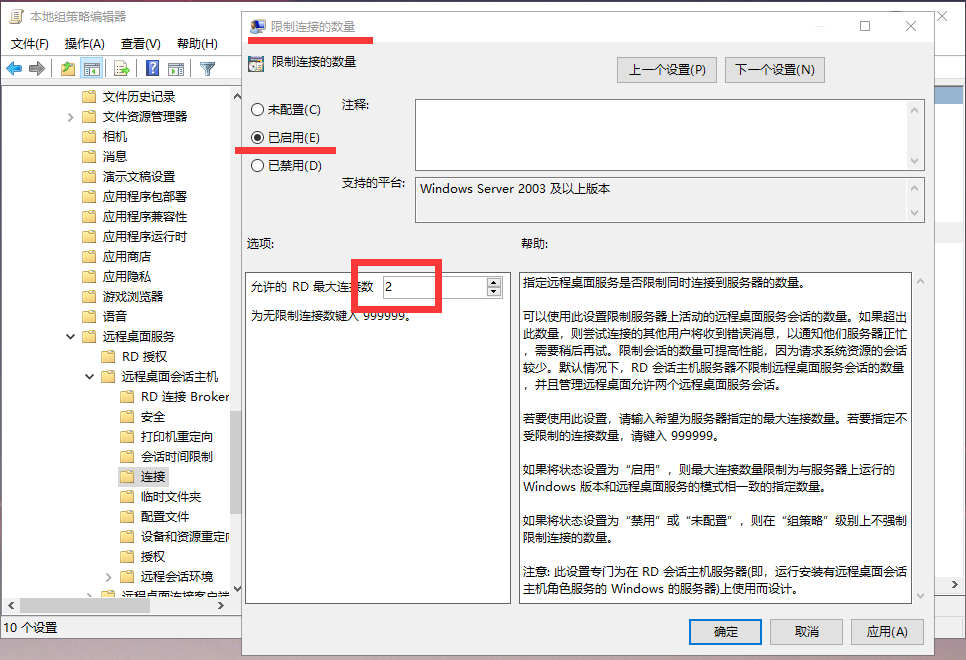
9. 这是我服务器上同时登陆2个用户后看到的连接情况

每个用户使用完后退出时建议"注销"退出!!!
扫码赞赏,鼓励支持
还没有人赞赏,快来当第一个赞赏的人吧!

关键词: 阿里云服务器
相关问题
网站被反诈中心DNS劫持为127.0.0.1或0.0.0.0如何解决?阿里云服务器迁移到另一个账号实现过户宝塔Windows面板安装教程(图文)IE 浏览器提示增强的安全配置已启用的解决方法Windows系统如何禁止IPv6网络阿里云域名转移到另外一个账号提交成功,系统已安排等保测评顾问稍后为您服务

微信咨询 获取代理价(更低折扣)
更低报价 更低折扣 代金券申请
咨询热线:18150038128
咨询热线:18150038128
操作成功
操作失败
申请优惠